
이 명령에서 Windows, Mac OS X 및 Ubuntu Linux에서 작업하는 방법을 고려하십시오. 또한 유용 할 수도 있습니다 : Windows가 플래시 드라이브 또는 메모리 카드의 서식을 완료하지 못하면 어떻게 해야하는지 어떻게 작동 할 수 있습니다.
FAT32 Windows에서 Flash 드라이브를 포맷합니다
플래시 드라이브를 컴퓨터에 연결하고 내 컴퓨터를 엽니 다. 그런데 Win + E (라틴어 e) 키를 누르면 더 빨리 할 수 있습니다.
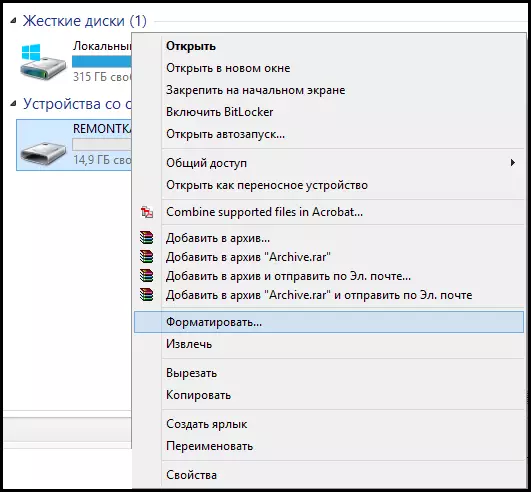
원하는 USB 드라이브를 마우스 오른쪽 버튼으로 클릭하고 컨텍스트 메뉴 항목 "형식"을 선택하십시오.
기본적으로 FAT32 파일 시스템은 이미 지정되고 수행 된 모든 것이 "시작"을 클릭하고 디스크의 모든 데이터가 파괴 될 것이라는 경고에 "확인"을 클릭하는 것입니다.
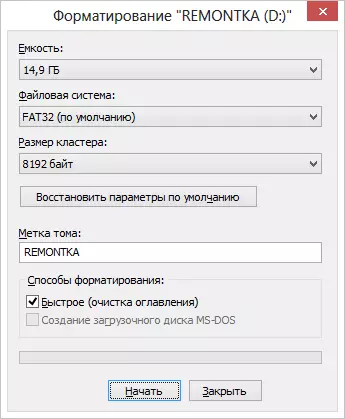
그런 다음 시스템이 형식화가 완료되면 기다리십시오. "톰이 너무 큰 FAT32"를 쓴다면 여기서 결정을 바라본다.
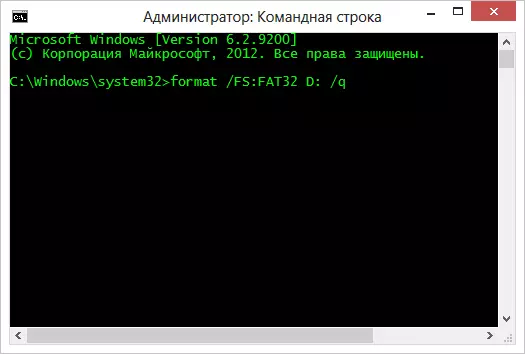
어떤 이유로 FAT32 파일 시스템이 서식 대화 상자에 표시되지 않은 경우 다음과 같이 입력하십시오. WIN + R 버튼을 누르고 cmd를 입력하고 Enter 키를 누릅니다. 열리는 명령 프롬프트 창에서 명령을 입력하십시오.
FORMAT / FS : FAT32 E : / Q.여기서 e는 플래시 드라이브의 문자입니다. 그 후, 동작을 확인하고 FAT32에서 플래시 드라이브를 포맷하려면 Y를 누를 필요가 있습니다.
Windows에서 USB 디스크를 포맷하는 방법에 대한 비디오 명령
위의 텍스트가 뭔가 이해되지 않은 경우 플래시 드라이브가 두 가지 다른 방식으로 FAT32로 포맷 된 비디오입니다.Mac OS X에서 FAT32에서 플래시 드라이브를 포맷하는 방법
최근 우리나라에서는 점점 더 많은 Apple IMAC와 MacBook 컴퓨터가 Mac OS X 운영 체제를 사용하여 나라에서 발생하고 있지만 돈은 없지만 돈이 없습니다. 따라서이 OS에서 FAT32에서 플래시 드라이브를 포맷하는 것에 대해 작성하는 것이 가치가 있습니다.
- 디스크 유틸리티를 엽니 다 (디스크 유틸리티 - 디스크 유틸리티 실행)
- USB 플래시 드라이브를 선택하여 서식을 지정하고 "지우기"버튼을 클릭하십시오.
- 파일 시스템 목록에서 FAT32를 선택하고 지우기를 클릭하고 절차를 완료 할 때까지 기다리십시오. 이 때 컴퓨터에서 USB 드라이브를 분리하지 마십시오.
Ubuntu에서 FAT32에서 USB 디스크를 포맷하는 방법
Ubuntu에서 FAT32에서 플래시 드라이브를 포맷하려면 영어 인터페이스 언어를 사용하는 경우 드라이브 "디스크"또는 "디스크 유틸리티"를 검색하십시오. 프로그램 창이 열립니다. 왼쪽 부분에서 연결된 USB 플래시 드라이브를 선택한 다음 "설정"아이콘이있는 버튼을 사용하여 FAT32를 포함하여 USB 플래시 드라이브를 필요한 형식으로 포맷 할 수 있습니다.
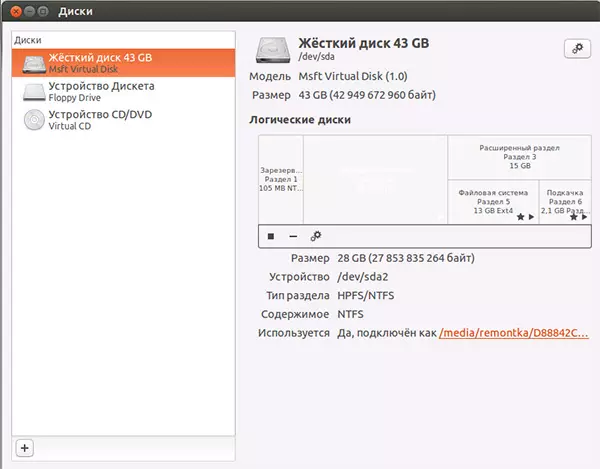
형식화 절차에서 가장 많은 옵션에 대해 이야기하는 것 같습니다. 누군가이 기사를 유용하게 찾을 수 있기를 바랍니다.
